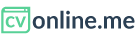Como gestionar la imagen de tu CV PDF
Añadir imagen
Para añadir una imagen simplemente:
- Haz clíc encima de la imagen existente. Si se trata del primer CV que creas, la imagen se verá como esta:
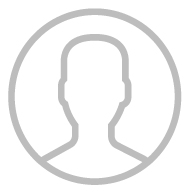
- Se abrirá una ventana del explorador de archivos de tu ordenador, desde donde podrás escoger un archivo
¿Como debería ser la imagen?
- Las extensiones soportadas son .jpg y .png. Los archivos .JPG o .jpeg no funcionan.
- Imagen cuadrada, es decir con la mismo ancho y altura. a imagen ideal es un archivo .jpg de entre 400 px x 400 px.
- El tamaño del archivo no debería superar los 500 MB de peso.
Ocultar imagen
La imagen de un CV PDF no puede eliminarse como tal de manera automática, pero si puede ocultarse. Para ello:
- Dentro del editor de CVs PDF, haz clíc en la primera opción del menú lateral izquierdo Elementos Cabecera
- Se abrirá un sub-menú con 5 opciones: Haz clíc en el interruptor de la primera opción: Foto para eliminar la imagen de la cabecera de tu currículum.
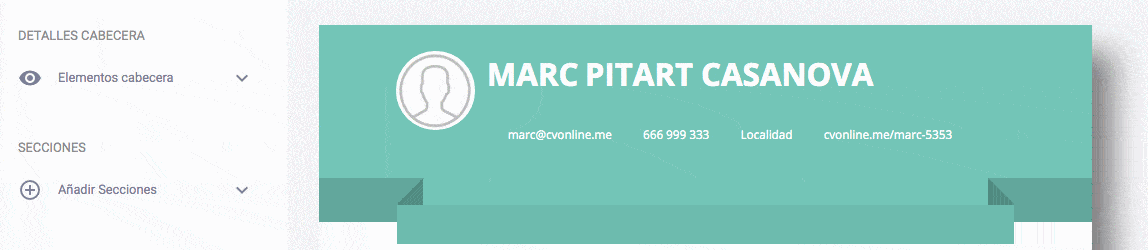
Si quisieras eliminar por completo una imagen, lo mejor opción es subir una nueva imagen en blanco, eso substituirá a la imagen actual. La otra manera de eliminar una imagen es eliminar por completo tu cuenta: Aquí verás como hacerlo.
Substituir imagen
El proceso para substituir una imagen en tu CV PDF es identica al de añadirla por primera vez:
- Haz clíc encima de la imagen existente.
- Se abrirá una ventana del explorador de archivos de tu ordenador, desde donde podrás escoger un archivo.
¿Distintas imágenes en diferentes CVs?
Efectivamente es posible utilizar diferentes imagenes en diferentes CVs. Por defecto se utilizará siempre la imagen existente en el primer CV que creaste, pero siempre puedes substituirla por una nueva, sin que esto afecte al resto de CVs.